كنت تقوم ببعض تصفح الويب – البحث عن الأشياء والتسوق للأشياء – وتحتاج إلى إيقاف تشغيل الكمبيوتر. لكنك لا تريد أن تخسر مكان وجودك في علامات تبويبك. يمكنك وضع إشارة مرجعية على كل علامة تبويب بشكل فردي ، لكن هذا يستغرق وقتًا طويلاً.
طالما أنك لا تستخدم نافذة تصفح خاصة ، فسيتم حفظ سجل التصفح ، مما يعني أنه يمكنك إعادة فتح علامات التبويب المغلقة سابقًا. لكن فتح كل علامة تبويب تم إغلاقها مسبقًا بشكل فردي يستغرق أيضًا الكثير من الوقت.
هناك حل سهل لوضع إشارة مرجعية على جميع علامات التبويب المفتوحة مرة واحدة في كل من متصفحات سطح المكتب الرئيسية. اليوم سنبين لك كيف في Chrome و Firefox و Vivaldi و Opera و Edge المستندة إلى Chromium و Safari الجديدة.
كروم
انقر على زر قائمة Chrome في الزاوية العلوية اليمنى من نافذة المتصفح.
حرك مؤشر الماوس فوق إرسال ثم حدد احفظ الصفحات المفتوحة من القائمة الفرعية.
على ال إشارة مرجعية جميع علامات التبويب الحوار ، حدد مكان إنشاء المجلد الجديد للإشارات المرجعية. اخترنا شريط الإشارات لذلك سيكون المجلد يمكن الوصول إليها بسهولة.
ثم ، أدخل اسم للمجلد وانقر حفظ.
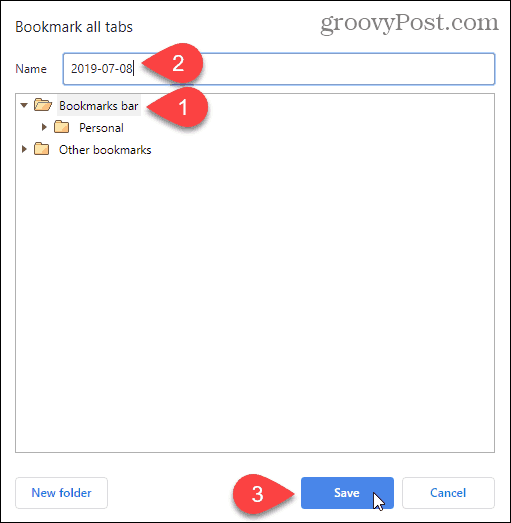
يتم عرض مجلد الإشارات المرجعية لدينا على شريط الإشارات المرجعية.
لفتح جميع الإشارات المرجعية في علامات تبويب جديدة على يمين علامات التبويب المفتوحة حاليًا ، انقر بزر الماوس الأيمن على المجلد الجديد على شريط الإشارات المرجعية وحدد فتح الكل (X)، أين "X"هو عدد علامات التبويب المحفوظة في المجلد.
بامكانك ايضا افتح الكل (X) في نافذة جديدة أو افتح الكل (X) في نافذة التصفح المتخفي.
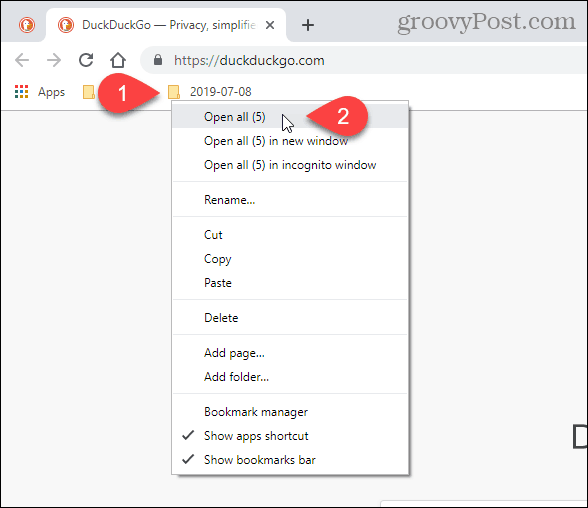
تلميح: عندما يكون لديك العديد من علامات التبويب المفتوحة في Chrome ، يمكنك عرض أكثر من علامة واحدة في كل مرة باستخدام ملحق Chrome المجاني.
ثعلب النار
لوضع إشارة مرجعية على جميع علامات التبويب المفتوحة في Firefox ، انقر بزر الماوس الأيمن فوق أي علامة تبويب واخترها حدد جميع علامات التبويب.
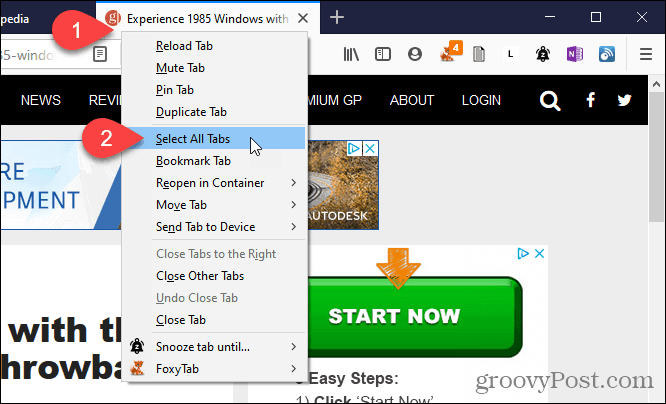
ثم ، انقر بزر الماوس الأيمن فوق أي علامة تبويب مرة أخرى واختر إشارة مرجعية علامات التبويب.
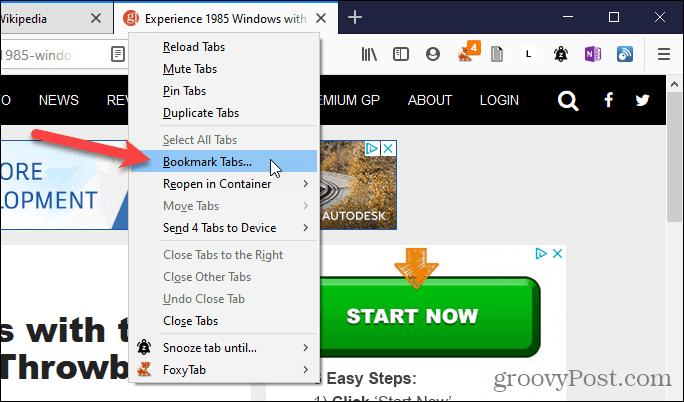
اختر مجلد حيث تريد تخزين الإشارات المرجعية. اخترنا شريط أدوات الإشارات المرجعية لذلك يمكن الوصول إلى المواقع المفضلة لدينا بسهولة.
أدخل اسم للمجلد الذي سيحتوي على الإشارات المرجعية لجميع علامات التبويب المفتوحة.
ثم اضغط إضافة الإشارات المرجعية.
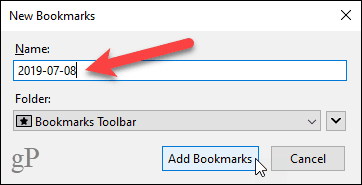
لفتح جميع علامات التبويب التي تمت الإشارة إليها ، انقر بزر الماوس الأيمن على المجلد الجديد على شريط الإشارات المرجعية وحدده افتح الكل في علامات التبويب.
يتم فتح صفحات الويب المرجعية في علامات تبويب جديدة على يمين علامات التبويب المفتوحة حاليًا.
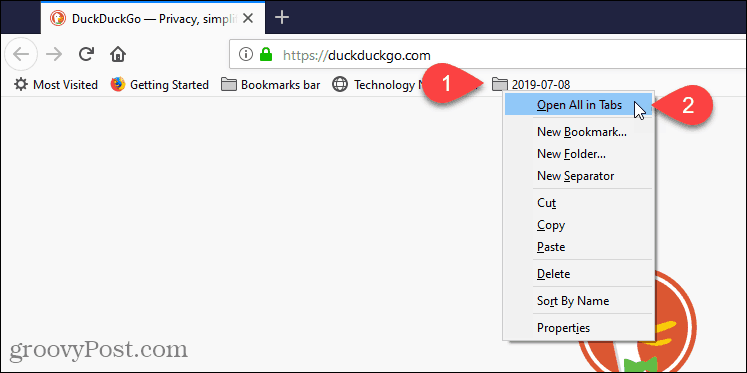
فيفالدي
في Vivaldi ، يمكنك وضع إشارة مرجعية على جميع علامات التبويب المفتوحة باستخدام ميزة Tab Sessions.
لحفظ جميع علامات التبويب المفتوحة كجلسة ، انقر فوق قائمة Vivaldi في الزاوية العلوية اليمنى من نافذة المتصفح (الأحمر والأبيض V) ، مرّر الماوس فوق ملف، ثم حدد حفظ علامات التبويب المفتوحة كجلسة من القائمة الفرعية.
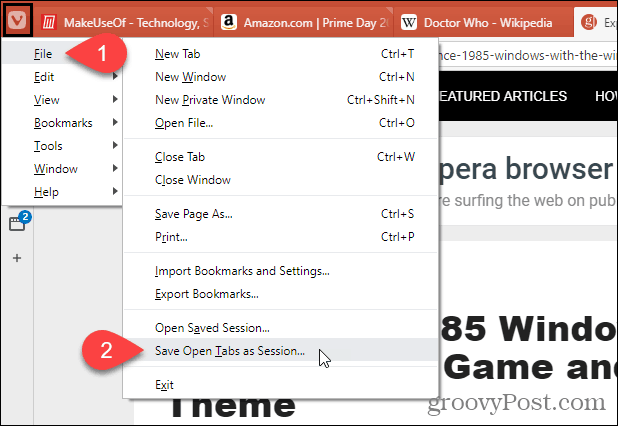
ملحوظة: يمكنك أيضًا النقر بزر الماوس الأيمن فوق أي علامة تبويب وتحديد حفظ جميع علامات التبويب كجلسة من القائمة المنبثقة.
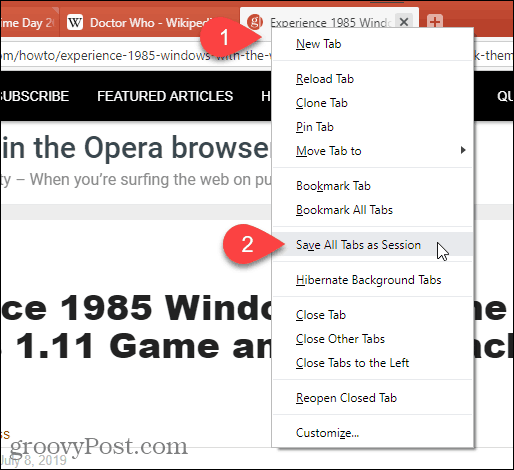
على ال حفظ علامات التبويب المفتوحة كجلسة الحوار ، أدخل اسمًا للمجلد الذي سيتم تخزين الإشارات المرجعية فيه.
إذا كان لديك متعددة windows فتح ، وتريد فقط حفظ علامات التبويب المفتوحة في النافذة الحالية ، والتحقق من حفظ علامات التبويب فقط في النافذة الحالية صندوق.
انقر حفظ.
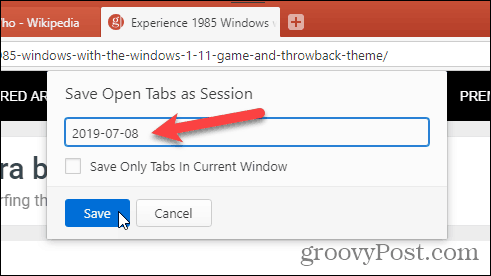
لفتح جلسة محفوظة ، انقر فوق قائمة Vivaldi في الزاوية العلوية اليمنى من نافذة المتصفح مرة أخرى ، مرر الماوس فوقها ملف، ثم حدد الجلسة المفتوحة المحفوظة من القائمة الفرعية.
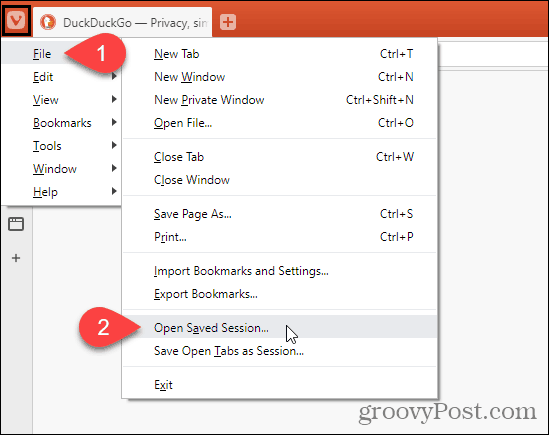
على ال الجلسة المفتوحة الحوار ، حدد الجلسة التي تريد فتحها من القائمة.
سيتم فتح علامات التبويب الموجودة في الجلسة المحفوظة على يمين علامات التبويب المفتوحة حاليًا في النافذة الحالية. إذا كنت تريد فتح علامات التبويب من الجلسة المحفوظة في نافذة جديدة ، فتحقق من جلسة مفتوحة في نافذة جديدة صندوق.
انقر افتح.
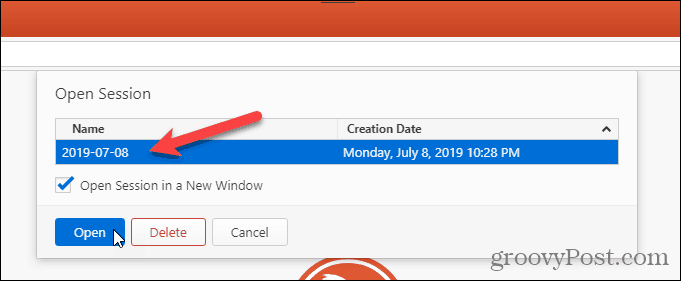
يمكنك أيضًا تحديد جلسة والنقر حذف على ال الجلسة المفتوحة الحوار لحذف تلك الجلسة.
دار الأوبرا
في Opera ، يمكنك حفظ جميع علامات التبويب المفتوحة ، لكن لا يتم حفظها كإشارات مرجعية. تم حفظها في مجلد الطلب السريع.
لحفظ جميع علامات التبويب المفتوحة في مجلد الطلب السريع ، انقر بزر الماوس الأيمن على أي علامة تبويب واختر احفظ جميع علامات التبويب كمجلد الطلب السريع.
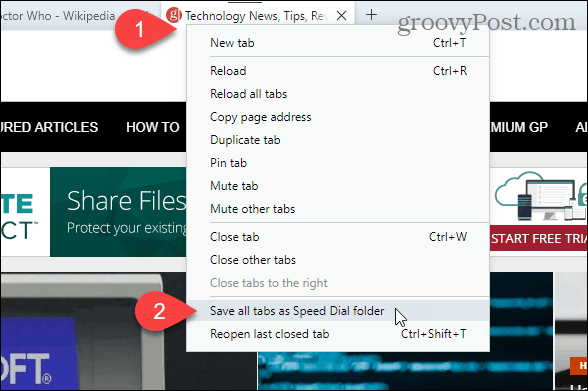
تم تسمية مجلد "الطلب السريع" الجديد مع علامات التبويب المحفوظة مجلد بشكل افتراضي.
لتغيير اسم مجلد الطلب السريع الجديد ، حرك مؤشر الماوس فوق المجلد وانقر فوق … الزر الذي يعرض. ثم ، حدد تحرير العنوان.
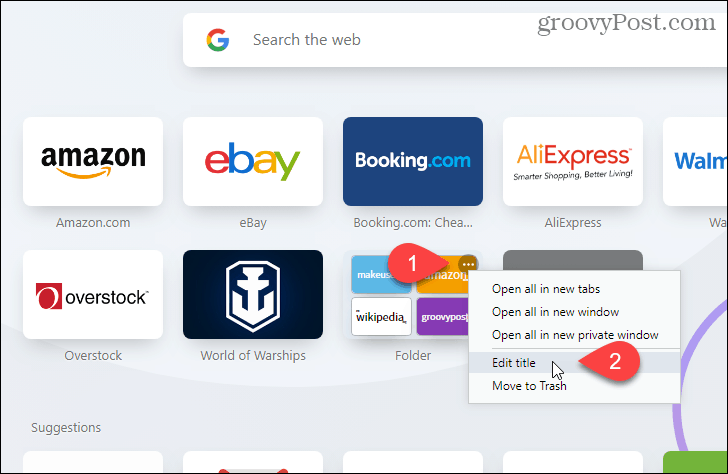
أدخل جديد اسم في مربع الحوار المنبثق وانقر فوق حسنا.
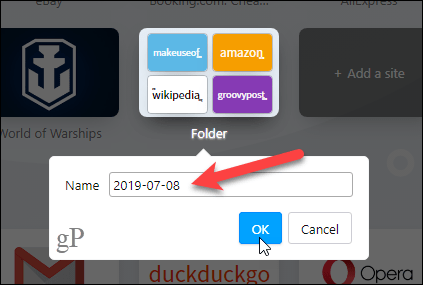
لفتح جميع علامات التبويب المحفوظة في مجلد الطلب السريع ، حرك مؤشر الماوس فوق المجلد وانقر فوق … زر مرة أخرى.
تحديد افتح الكل في علامات تبويب جديدة لفتح جميع علامات التبويب المحفوظة في علامات تبويب جديدة في النافذة الحالية.
بامكانك ايضا افتح الكل في نافذة جديدة أو افتح الكل في نافذة خاصة جديدة.
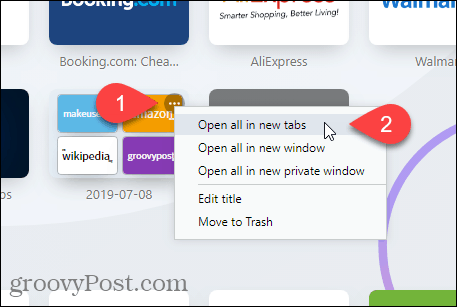
الحافة القائمة على الكروم
يمكنك وضع إشارة مرجعية في علامات تبويب في Edge ، لكن Microsoft تعمل على إصدارها الجديد القائم على Chromium من Edge وهو أفضل بكثير. سنعرض لك كيفية وضع إشارة مرجعية على جميع علامات التبويب المفتوحة في الحافة الجديدة المستندة إلى Chromium.
لحفظ علامات التبويب المفتوحة حاليًا ، انقر فوق قائمة Edge (…) واختر المفضلة.
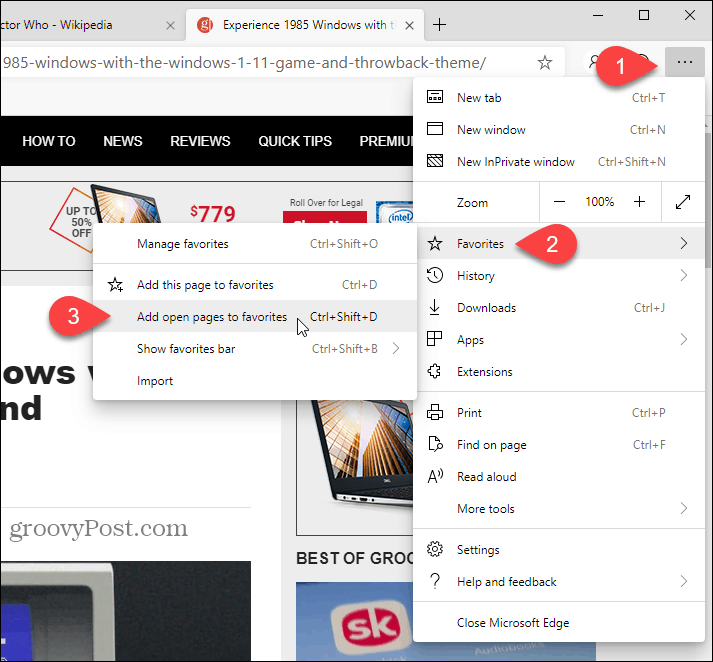
على ال إضافة جميع علامات التبويب إلى المفضلة الحوار ، أدخل اسم للمجلد الذي سيحتوي على علامات التبويب المحفوظة وحدد مجلدًا لحفظ المجلد الجديد فيه شريط المفضلة.
انقر حفظ.
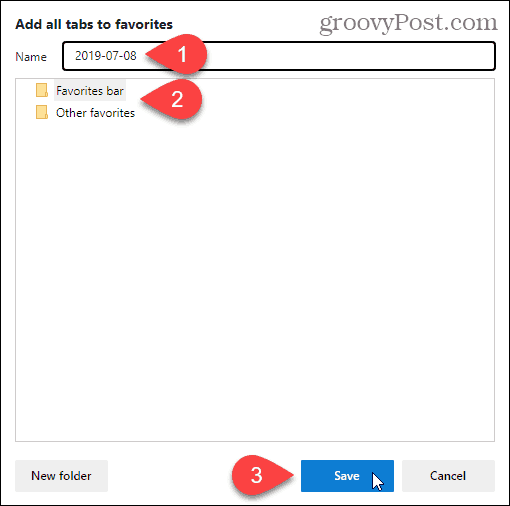
في شريط "المفضلة" ، انقر بزر الماوس الأيمن فوق المجلد الجديد وحدده فتح الكل (X)، أين "X"هو عدد علامات التبويب المحفوظة في المجلد. هذا يفتح جميع علامات التبويب المحفوظة في علامات تبويب جديدة في النافذة الحالية.
بامكانك ايضا افتح الكل (X) في نافذة جديدة أو افتح الكل (X) في نافذة التصفح المتخفي.
ملحوظة: إذا لم تشاهد شريط "المفضلة" ، فانقر فوق قائمة Edge (…) ، انتقل لأسفل على جنرال لواء جزء ، وانقر فوق إظهار شريط المفضلة زر التبديل حتى يصبح لونه أزرق وقراءته على.
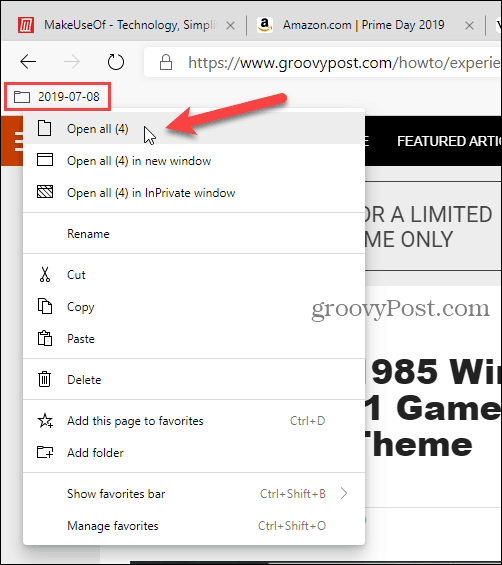
رحلات السفاري
إذا كنت تستخدم جهاز Mac وترغب في Safari ، فيمكنك حفظ جميع علامات التبويب المفتوحة في Safari أيضًا.
تأكد من أن Safari هو التطبيق النشط ، ثم انقر فوق قائمة الإشارات المرجعية في الجزء العلوي من الشاشة. ثم ، حدد إضافة إشارات مرجعية لعلامات التبويب X هذه، أين "X"هو عدد علامات التبويب المفتوحة في النافذة.
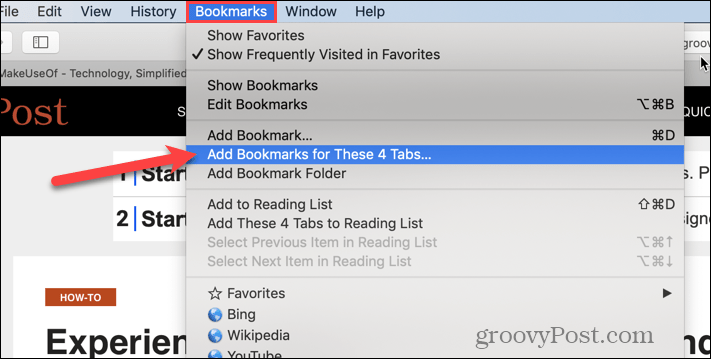
في مربع الحوار الذي يتم عرضه ، حدد مكان إضافة مجلد الإشارات المرجعية هذا إلى من القائمة المنسدلة.
بعد ذلك ، أدخل اسمًا للمجلد الجديد الذي سيحتوي على جميع الإشارات المرجعية من جميع علامات التبويب المفتوحة. الاسم الافتراضي هو علامات التبويب المحفوظة.
انقر إضافة.
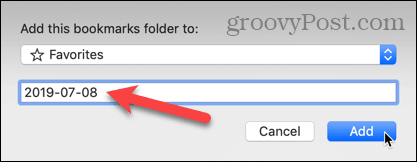
لفتح جميع الإشارات المرجعية المحفوظة في علامات تبويب جديدة في نافذة Safari الحالية ، أولاً ، تأكد من أن الشريط الجانبي مفتوح على اليسار. إذا لم يكن كذلك ، انقر فوق إظهار الشريط الجانبي زر في الجزء العلوي من النافذة.
ثم ، انقر بزر الماوس الأيمن فوق المجلد الجديد وحدد فتح في علامات تبويب جديدة.
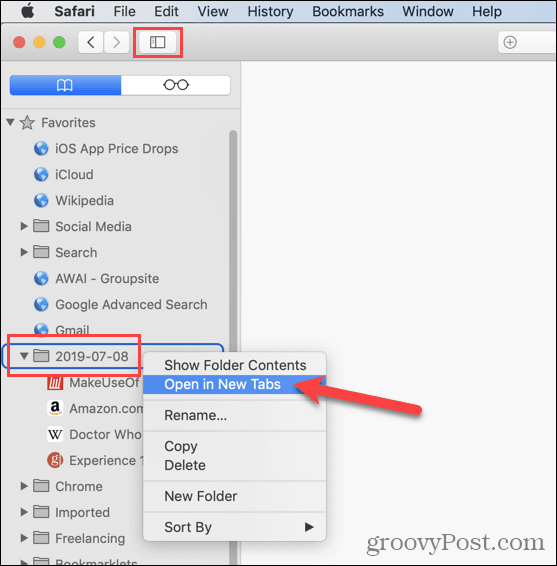
خيارات أخرى لحفظ جميع علامات التبويب المفتوحة
يمكنك أيضًا حفظ عناوين URL من جميع علامات التبويب المفتوحة عن طريق نسخ جميع عناوين URL من جميع علامات التبويب المفتوحة في متصفحك ولصقها في ملف نصي أو ملف آخر.
إذا قمت بإغلاق Chrome أو Firefox بطريق الخطأ دون حفظ علامات التبويب المفتوحة ، يمكنك إعادة فتح علامات التبويب المغلقة. ولكن يمكنك فقط أن تفعل علامة تبويب واحدة في كل مرة.
إذا قمت بفتح نفس مجموعة صفحات الويب في كل مرة تفتح فيها متصفحك ، يمكنك ضبط متصفحك للقيام بذلك تلقائيًا نيابة عنك.

